Wbudowane ustawienia wyświetlacza
Możesz użyć wbudowanych elementów sterujących ustawieniami ekranu Cintiq Pro, aby dostosować różne ustawienia wyświetlania.
Ważne: Cintiq Pro obsługuje standardowe przestrzenie kolorów, które są wstępnie zdefiniowane i skalibrowane fabrycznie dla każdego indywidualnego wyświetlacza. Wacom zaleca klientom wybór przestrzeni koloru odpowiedniej do środowiska i typu pracy. Dalsze dostosowanie kolorów wyświetlacza jest funkcją zaawansowaną.
Wskazówka: Jeśli wprowadzisz zmiany w wyglądzie wyświetlacza i nie możesz powrócić do oryginalnych ustawień wyświetlania, przejdź do opcji Ustawienia wyświetlania > Resetuj.
Wskazówka: Aby zresetować wszystkie wbudowane ustawienia wyświetlacza, przejdź do Inne ustawienia > Resetowanie do ustawień fabrycznych.
Dostosuj wbudowane ustawienia wyświetlania
- Naciśnij środkowy przycisk z tyłu urządzenia Cintiq Pro, aby otworzyć wbudowane menu ustawień wyświetlacza.
- Użyj przycisków ExpressKey, aby poruszać się po wbudowanych menu ustawień wyświetlacza i wybierać opcje:
- Wprowadź zmiany. Poniżej wymieniono opcje menu głównego ustawień wyświetlania.
- Źródło sygnału wejściowego: Ustaw konkretny port wejściowy.
- Ustawienia wyświetlacza: Dostosuj atrybuty wyświetlacza, takie jak jasność, tryb kolorów, kontrast, gamma i przestrzeń kolorów.
- Stan wyświetlacza: Podaje rozdzielczość wyświetlacza i sposób podłączenia ekranu piórkowego za pośrednictwem źródła wejścia.
- Naciśnij środkowy przycisk z tyłu urządzenia Cintiq Pro ponownie, aby zamknąć wbudowane menu ustawień wyświetlacza.
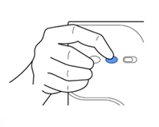
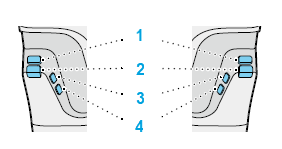
| Numer | Działanie przycisku ExpressKey |
|---|---|
| 1 | Wybierz |
| 2 | Cofnij się o jeden poziom |
| 3 | Przesuń w górę / w prawo |
| 4 | Przesuń w dół / w lewo |
Uwaga: Po krótkiej bezczynności menu wbudowane ustawienia wyświetlacza zostanie automatycznie zamknięte.
| | Nie udostępniaj moich informacji | | Pliki cookies | | Warunki korzystania | | Polityka prywatności |